昨天我們討論到我們可以從 AWS console 的 EC2 服務查看 Instance status checks (伺服器狀態檢查)、EC2 的 CloudWatch Monitoring metric,今天我們會實作如何設定伺服器的 AWS CloudWatch Alarms
因 AWS CloudWatch 會使用 AWS SNS 傳送電子郵件,故我們會先建立並訂閱 SNS 主題,接著建立 CloudWatch 告警,以在伺服器狀態異常時傳送電子郵件通知特定人員

設定完後其他維持預設按 Save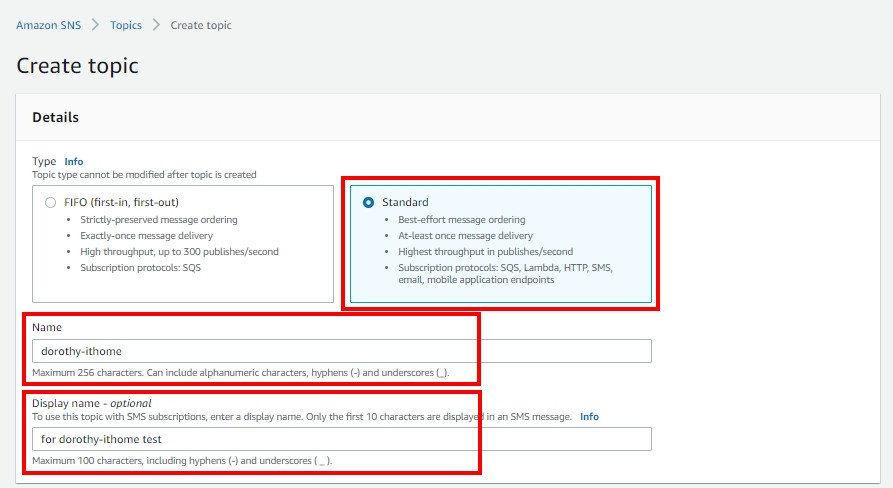
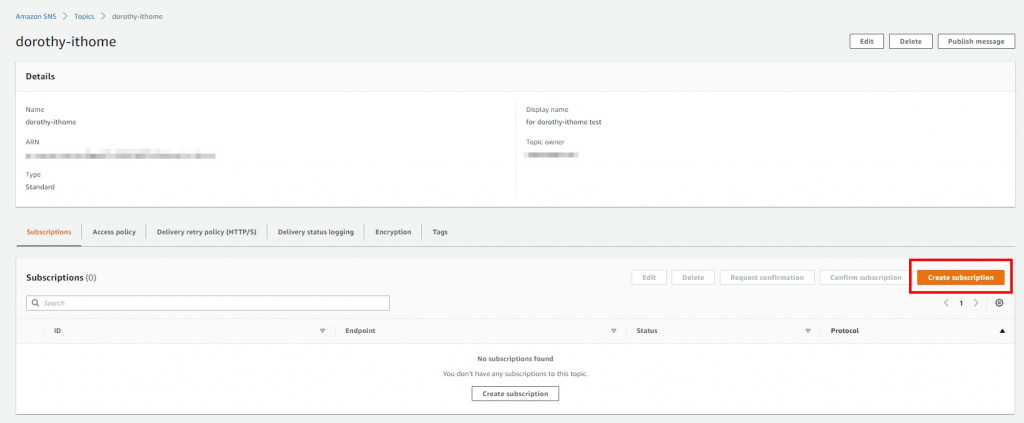
接著按建立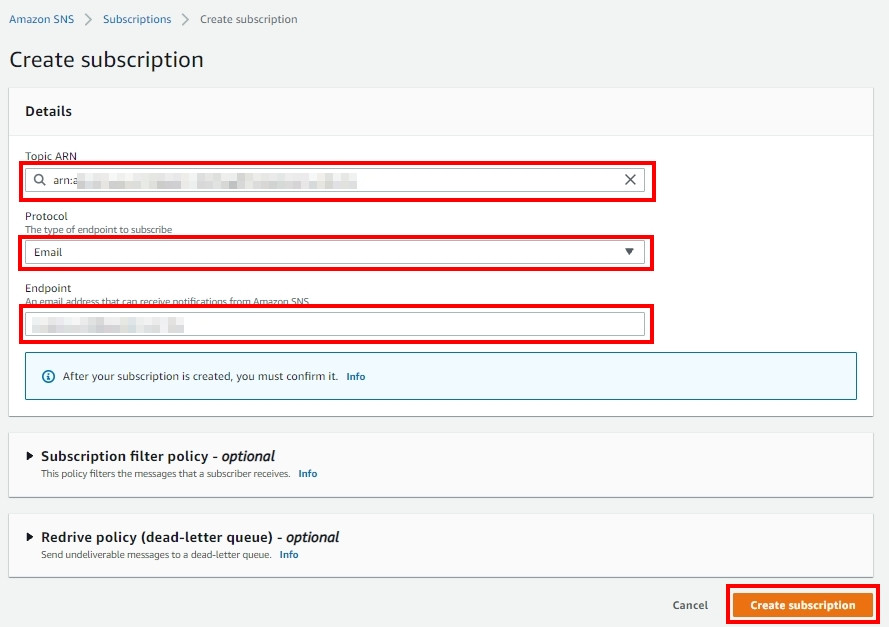
接著信箱就會收到信件需要進行驗證,故再煩請點選 Confirm subscription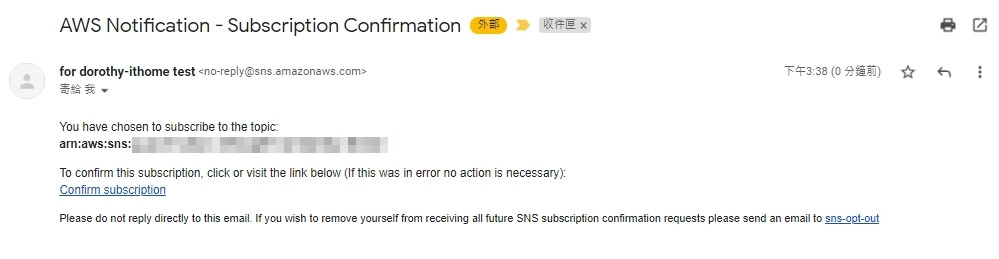
我們可以至 Topic 頁面點選 Publish to topic,並自行定義信件的 Subject (主旨)以及 Message (訊息)後按儲存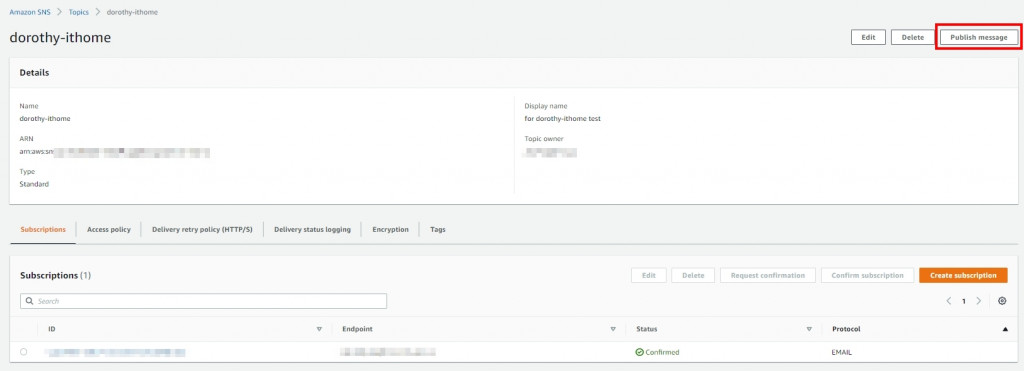
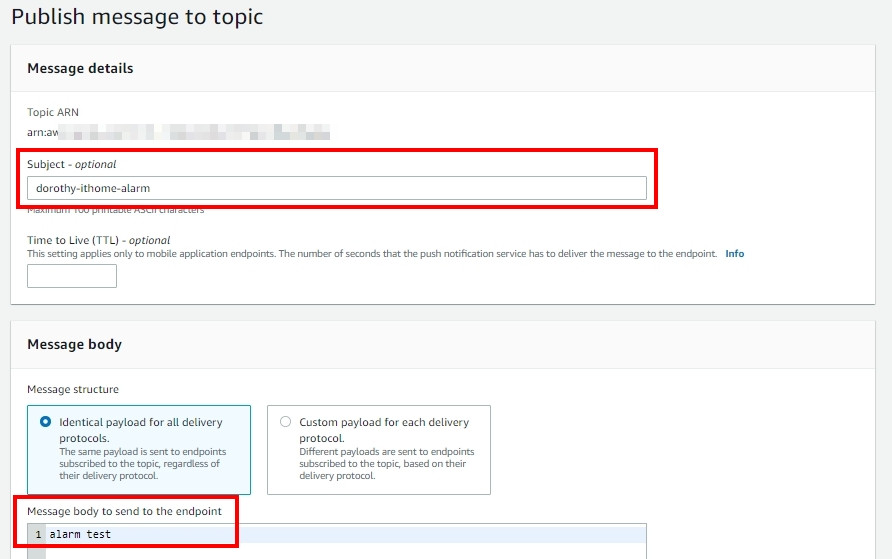
並選擇 Actions (動作)、Monitor and troubleshoot (監控和故障診斷)、Manage CloudWatch alarms (管理 CloudWatch 警示)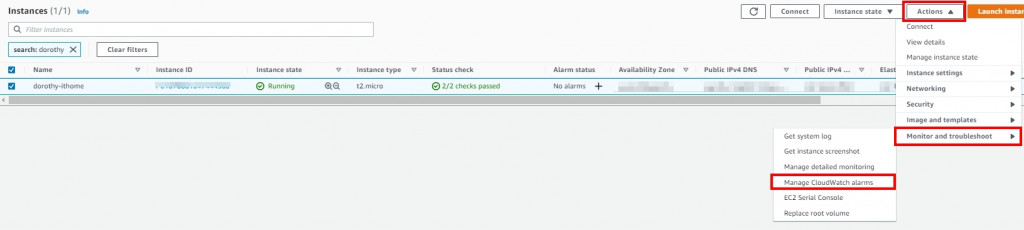
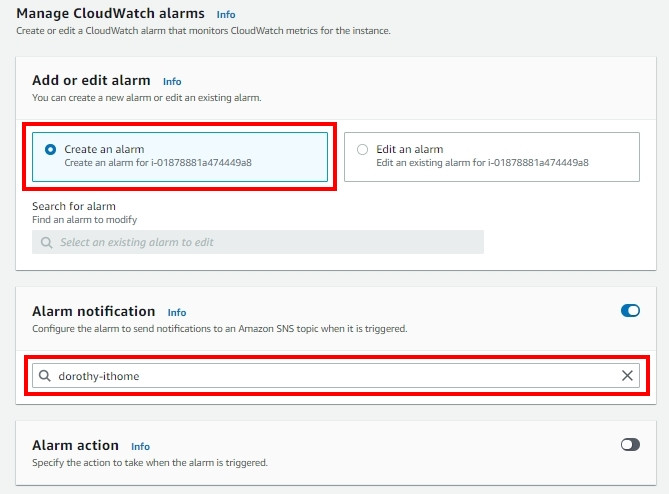
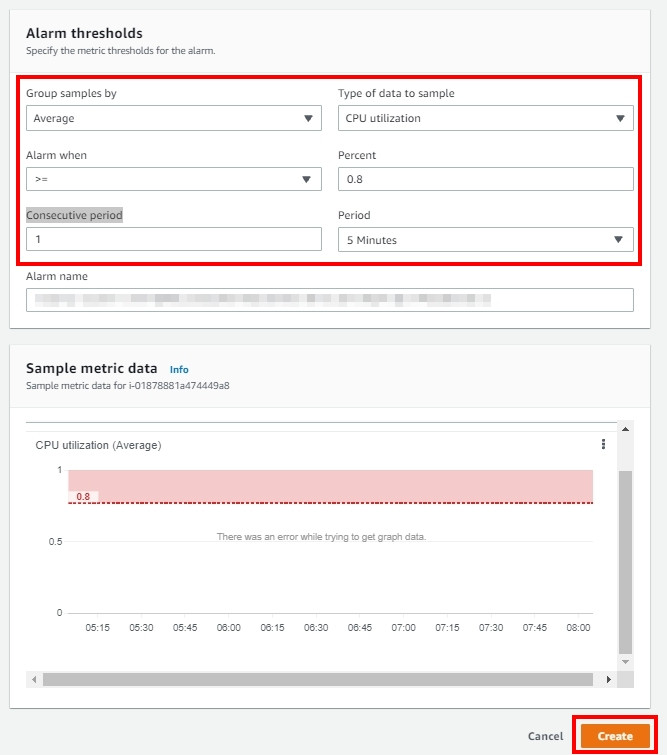
接著我們就可以看到業已完成於此台 EC2 設定 Alarms 啦~
那如果觸發到 Alarms 就會收到信件通知啦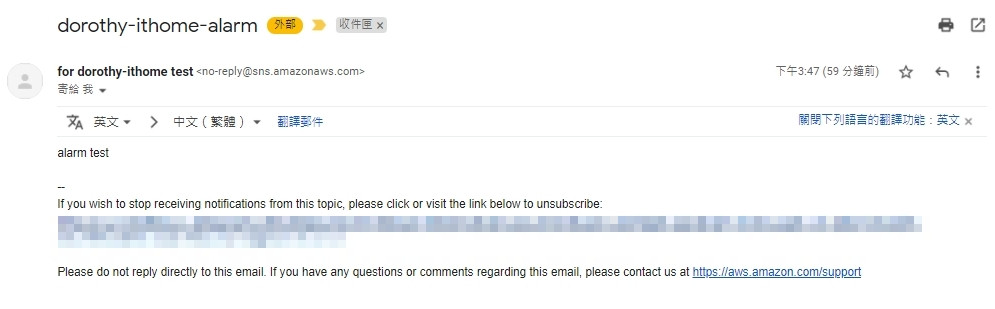
既然今天提到 AWS CloudWatch Alarms,那麼明天我們就來介紹 AWS QuickSight 如何設定 Alarms 吧~ 明天見~

恭喜即將邁入完賽階段~
哇哇~ 好貼心的留言 謝謝你![]()
剛剛看你也是第29天~ 希望我們都能順利完賽~